一、什么是ESXI? ESXI是VMware的企业级虚拟化产品。企业虚拟化搭建平台的基础,ESXI是一个操作系统,部署在服务器上,但是ESXI操作系统不是用来直接运行软件的,它是用来运行虚拟机......
2022-07-08 203 VMware虚拟化
win11用户遇到了输入体验对话框总是闪烁,关不掉的问题,不知道怎么办?小编认为可能是由于win11的默认系统服务和组件导致的,我们需要先禁用相关服务,再禁用输入体验服务就可以解决了,下面就分享一个参考教程给大家尝试解决。
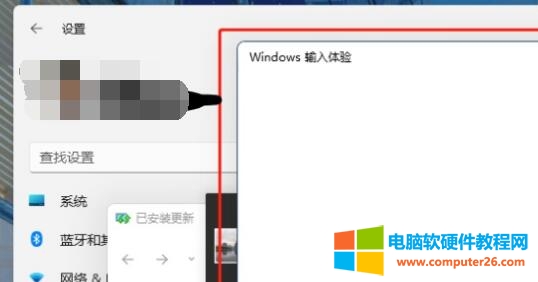
1、右键单击开始菜单,打开“任务管理器”
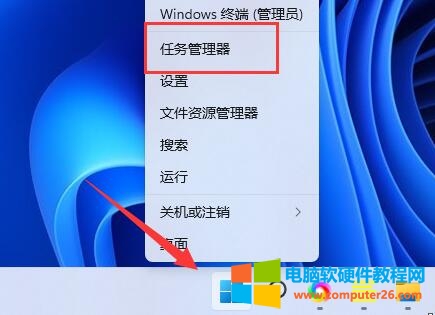
2、依次找到“CTF加载程序”、“Microsoft IME”和“服务主机:Text input management service”三个进程,右键“结束任务”

3、打开开始菜单,在上方搜索并打开“服务”
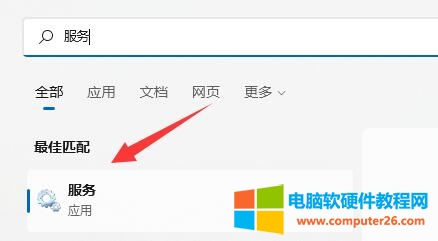
4、在其中找到“Text input management service”,右键“停止”它。
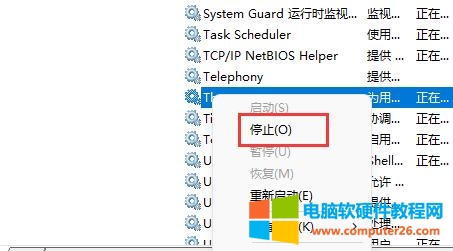
5、右键单击此电脑,打开“管理”
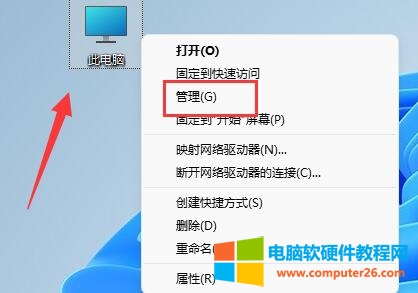
6、展开“任务计划程序”下的“Microsoft”中的“windows”选项。
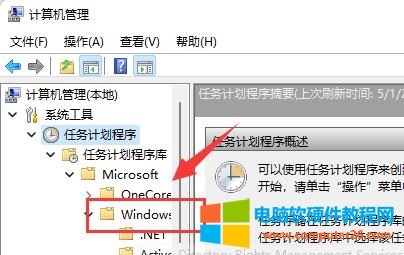
7、在左边找到“TextServicesFramework”,右键其中的任务“禁用”它。
8、禁用完成后,重启电脑就可以永久关闭和禁用win11输入体验对话框了。
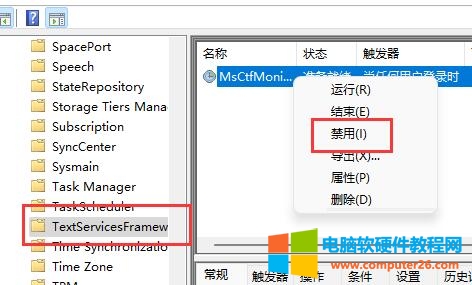
相关文章